Lync üzerinde kalıcı bir sohbet odasını açtığınızda, diğer katılımcıların resimleriyle karşılanırsınız. Sohbet odası penceresinin en üstündeki resim üst bilgisi sohbet odası açık olan veya odayı takip eden ve o anda Lync oturumu açmış herkese hızla göz atmanızı sağlar.
Birinin adını görmek için resminin üzerine gelmeniz yeterlidir. Bu, kişiye ait kişi kartının üst bölümü görüntüler. Tüm katılımcıların adlarını görmek için, gerek sohbet alanının üstünde kaymasını sağlayarak kısa süreli olarak, gerekse sohbet alanına sabitleyerek katılımcı listesini açın. Katılımcı listesini kısa süreli olarak açtığınızda tüm katılımcılar sıralanır.
Resim üstbilgisi ile katılımcı listesi arasındaki fark, üstbilgide yalnızca resimler gösterilirken listede yalnızca adların gösterilmesidir. Ancak ikisi de adın veya resmin üzerine gelerek kişi kartını açma olanağı sağlar ve her ikisi de ayrı ayrı kişilerin iletişim durumunu gösterir.
Kişi kartından bir katılımcıyla konuşma başlatmak için anlık ileti (IM), sesli görüşme, görüntülü görüşme veya e-postayı kullanabilirsiniz. Ayrıca, bu kişilere ait işyeri konumu, geçerli konumu, telefon numaraları ve müdürünün adı da dahil, belirli bir kişi hakkında bilgi edinebilirsiniz. Kişi kartı hakkında daha fazla bilgi için bkz: Kişi kartı hakkında.
Sohbet odası resmi üstbilgisini kullanma
Varsayılan olarak, resim üstbilgisi sohbet odası penceresinin en üstünde bulunur. Katılımcı hakkında bilgi almak veya doğrudan iletişim kurmak için bunu kullanın.
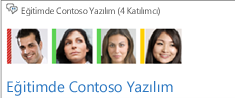
-
Lync ana penceresinde bir katılımcı resminin üzerine gelin. Böylece, kullanıcının kişi kartının üst bölümü görüntülenir.
-
Aşağıdakilerden birini yapın:
-
Bire bir konuşma başlatmak için uygun simgeye tıklayın. (Burada, Lync genelinde yapabildiğiniz gibi, kişinin resmine çift tıklayarak da anlık ileti konuşması başlatabilirsiniz.)
-
Kişi hakkında ayrıntılı bilgi görüntülemek için kişi kartı başlığındaki aşağı oka tıklayarak kartı genişletin.
-
Sohbet odası katılımcı listesini kullanma
Varsayılan olarak, katılımcı listesi gizlidir. Ancak, daha önce açıklandığı gibi bunu açabilir, kullanılabilir durumda tutabilir, sohbet alanında sabitleyebilir ve katılımcılarla etkileşime girebilirsiniz. Sohbet odası penceresinde aşağıdakilerden birini yapın:
-
Listeyi kısa süreli olarak açmak ve insan sayısını görmek için Katılımcıları göster simgesinin

-
Listeyi grafik alanına sabitlemek için Katılımcıları göster simgesine tıklayın.










